eScan ネットワークスタンドアロンスキャナ - USBメモリ保存機能
eScanは、USBメモリへの直接スキャン機能を搭載しています。USBポートにメモリスティックを挿入するだけで、デジタルスキャンデータを直接保存できるため、スキャンしてすぐに持ち運べます。
管理者は、システム設定メニューからUSB機能の使用を無効にすることもできます。
eScanは、USBメモリへの直接スキャン機能を搭載しています。USBポートにメモリスティックを挿入するだけで、デジタルスキャンデータを直接保存できるため、スキャンしてすぐに持ち運べます。
管理者は、システム設定メニューからUSB機能の使用を無効にすることもできます。
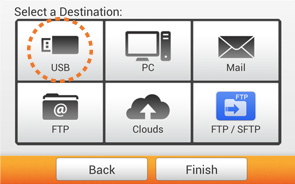
メインメニューからの「名前を付けて保存」保存先
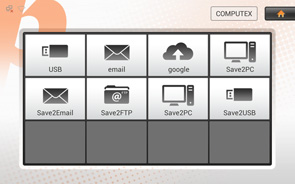
USBメモリを選択
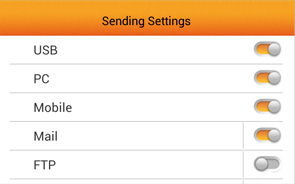
管理者はシステム設定メニューでUSB機能の使用を無効にすることもできます
USBメモリ保存の利点
スキャン、取得、そのまま持ち運び
「Scan, Grab and Go」- スキャンが完了したら、USBメモリを抜いてすぐに持ち運べます。追加の転送作業は一切不要です。
ネットワーク接続不要
Wi-Fiや有線LANに接続する必要がありません。ネットワーク障害時でも安心して使用できます。
PC起動不要
パソコンを起動したり、アプリケーションを開いたりする必要がありません。時間の節約になります。
プライバシー保護
ネットワークを経由しないため、機密文書のスキャンも安心。データ漏洩リスクを最小限に抑えます。
実践的な活用例
外出先での緊急対応
出張先や取引先で急遽必要になった文書をスキャン。USBメモリに保存してその場で持ち帰れます。
顧客へのデータ納品
顧客が持参したUSBメモリに直接スキャンデータを保存。メール送信やファイル転送サービスを使う手間が省けます。
ネットワーク障害時の代替手段
ネットワークに問題が発生した場合でも、USBメモリがあれば業務を継続できます。
機密文書の安全な取り扱い
ネットワークを経由せずに機密文書をスキャン・保管。情報セキュリティリスクを低減します。
よくある質問
スキャン中にUSBメモリを抜いてしまったら?
スキャンデータが破損する可能性があります。必ずスキャン完了を確認してから取り外してください。
複数のUSBメモリを使い分けることはできますか?
はい。プロジェクトや用途ごとに異なるUSBメモリを挿し替えて使用できます。

 Brazil
Brazil Latin America
Latin America USA & Canada
USA & Canada Australia
Australia China
China India
India Indonesia
Indonesia Japan
Japan Korea
Korea Taiwan
Taiwan Vietnam
Vietnam Austria
Austria France
France Germany
Germany Italy
Italy Netherlands
Netherlands Other Europe
Other Europe Poland
Poland Russia & CIS
Russia & CIS Spain
Spain Switzerland
Switzerland United
Kingdom
United
Kingdom Saudi Arabia
Saudi Arabia
 Turkey
Turkey Israel
Israel